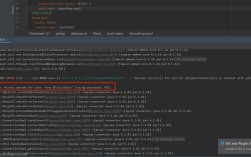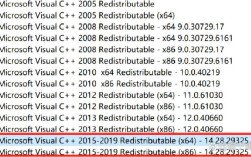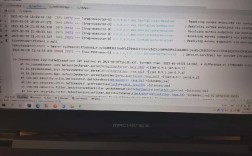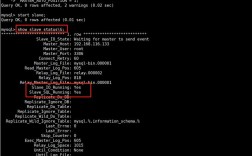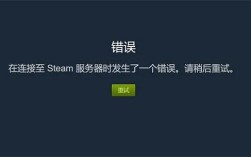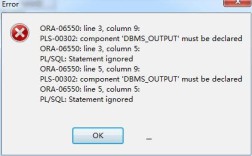在日常开发中,使用Git进行版本控制时遇到push操作报错是常有的事,这些错误可能源于多种原因,比如身份验证问题、网络连接问题、本地仓库与远程仓库不同步等,本文将详细探讨几种常见的Git push报错情况及其解决方案,并通过表格形式对比不同错误类型的处理步骤,最后提供两个FAQs解答更多疑问。
一、常见Git push报错及解决方案
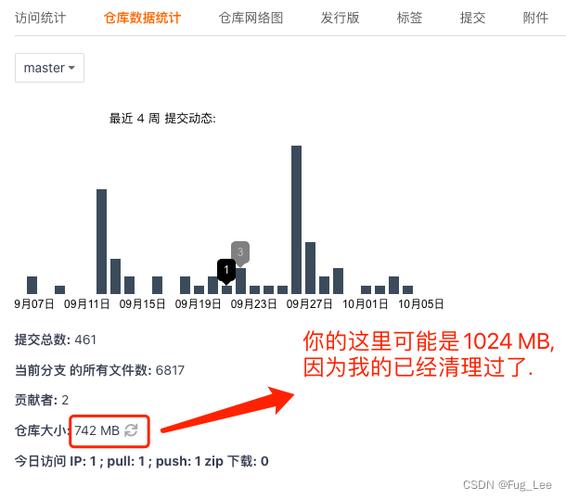
1、身份验证失败
错误信息:“Permission denied (publickey). fatal: Could not read from remote repository.”
解决方案:
确保已经生成SSH密钥对,并且公钥已添加到Git服务器上。
检查~/.ssh/id_rsa和~/.ssh/id_rsa.pub文件是否存在。
确认远程仓库的URL是否正确,例如git@github.com:username/repo.git。

如果使用的是HTTPS方式,请确认用户名和密码正确,或者尝试使用token认证。
2. 本地分支落后于远程分支
错误信息:“! [rejected] main > main (fetch first)”
解决方案:
先执行git pull origin branchname同步最新更改后再试一次push。
也可以指定强制覆盖:git push origin branchname force(注意这可能会导致数据丢失)。
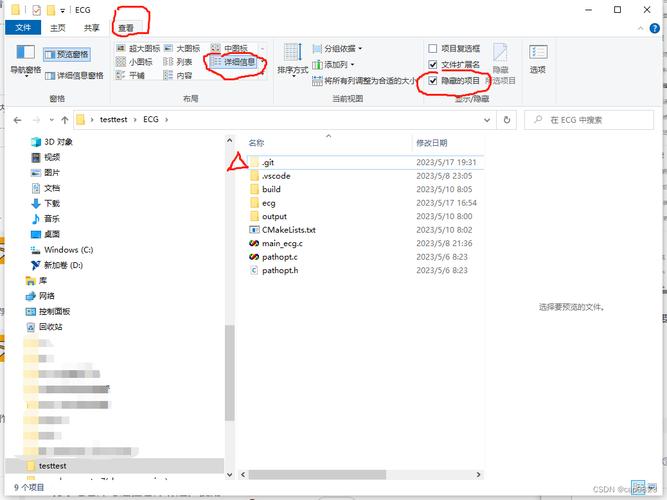
3、大文件无法上传至GitHub
错误信息:“File XYZ is too large to be uploaded to GitHub.”
解决方案:
查看.gitignore文件中是否有忽略规则阻止了该文件被跟踪。
考虑将大文件移出版本控制范围或压缩后重新添加。
对于确实需要存储的大文件,可以考虑使用LFS(Large File Storage)系统来管理。
4、证书过期或无效
错误信息:“fatal: unable to access 'https://github.com/...': SSL certificate problem: self signed certificate in certificate chain”
解决方案:
确认系统时间和日期设置正确。
更新CA证书到最新版本。
配置Git客户端信任特定的SSL证书。
5、网络连接问题
错误信息:“fatal: unable to access 'https://github.com/...': The requested URL returned error: 503”
解决方案:
检查互联网连接是否正常。
尝试更换DNS服务器地址。
如果公司内部网络限制了某些端口,可联系IT部门协助解决或通过VPN访问外部资源。
二、表格对比不同错误类型及其解决方法
| 错误类型 | 错误提示 | 可能原因 | 解决方法 |
| 身份验证失败 | Permission denied (publickey) | 未添加SSH key; 远程URL不正确 | 添加SSH key, 核对远程URL |
| 本地分支落后 | ! [rejected] (fetch first) | 本地修改滞后于远端 | git pull 后重试push |
| 大文件上传失败 | File too large to upload | 文件过大 | 移出版本控制;/使用LFS |
| 证书问题 | SSL certificate problem | CA证书过时/无效 | 更新CA证书/信任自签名证书 |
| 网络连接故障 | Unable to access URL | 网络中断;防火墙阻挡 | 检查网络设置/更换DNS |
三、相关问答FAQs
Q1: 如果忘记了GitHub账户绑定的电子邮件地址怎么办?
A1: 你可以通过以下步骤找回或更改绑定的电子邮件地址:
1、登录GitHub账号。
2、进入“Settings”>“Emails”。
3、在这里可以看到所有关联的邮箱列表以及如何更改主要邮箱的选项,如果需要添加新的邮箱作为主要联系方式,则需验证该邮箱地址。
Q2: 如何解决Git LFS安装后仍然无法追踪特定类型的大文件?
A2: 如果你已经安装了Git LFS但发现它并没有按照预期工作,请按照以下步骤操作:
1、确保你已经按照官方文档完成了LFS的安装过程。
2、确认你在仓库内正确设置了.gitattributes文件来指明哪些扩展名的文件应该由LFS管理。*.psd filter=lfs text
3、运行git add .gitattributes然后git commit m "Add LFS support for PSD files"提交更改。
4、最后再次尝试推送你的代码库看是否能成功上传大文件。